เทคนิคการตกแต่งภาพด้วย Adobe Photoshop
โปรแกรม Photoshop เป็นโปรแกรมสำหรับสร้างภาพ และตกแต่งภาพ ซึ่งเป็นลิขสิทธิ์ของบริษัท Adobe ซึ่งบริษัท Adobe มีผลิตภัณฑ์ซอฟต์แวร์เกี่ยวกับด้านกราฟิก มากมายเช่น Adobe illustrator สำหรับทำภาพเวกเตอร์ Adobe Pemiretor สำหรับตัดต่อภาพยนต์ ฯลฯ
โปรแกรม Photoshop เป็นโปรแกรมตกแต่งภาพที่ได้รับความนิยมมาก เนื่องจากเป็นโปรแกรมที่ใช้ง่ายและรองรับ Application (Plug In) เสริมได้มากมาย
ลักษณะเด่นของ Photoshop
1. Photoshop ทำงานเป็น Layer
ลักษณะการทำงานของ Photoshop จะเหมือนการวางแผ่นใสซ้อนๆ กัน โดยแต่ละแผ่นจะมีการ-ทำงานต่างกัน แต่เมื่อรวมกันแล้วจะเป็นแค่ภาพภาพเดียว แต่ละแผ่นใส(Layer) สามารถสลับไปมาได้
2. รูปแบบคำสั่งเป็นแบบ Interface Enhancement
ไอคอนและปุ่มคำสั่งต่างๆ จะอยู่ในรูปแบบของ Toolbox , Toolbar และ Dialog Box ซึ่งจัดไว้เป็นหมวดหมู่
3. สนับสนุนการทำการบนเว็บไซต์
เนื่องจากไฟล์ภาพที่ใช้บนเว็บไซต์มีหลายประเภท และโปรแกรม Photoshop สามารถสร้าง
ภาพที่ใช้งานบนเว็บไซต์ได้หลากหลาย ทั้งนี้ชนิดไฟล์ในโปรแกรม Photoshop ประกอบด้วย
.psd (Photoshop File) : เป็นไฟล์พื้นฐานของโปรแกรม Photoshop สามารถเก็บบันทึกข้อมูล
คุณลักษณะต่างๆ ที่ใช้ใน Photoshop ไม่ว่าจะเป็น Layer , สี หรือ Effect ต่างๆ
.bmp (Bitmap file) : เป็นไฟล์พื้นฐานของ Windows
.gif (Graphic Interchange) : เป็นไฟล์ที่ใช้กันมากบนอินเตอร์เน็ต เพราะง่ายต่อการบีบอัดข้อมูล เพราะ มีขนาดเล็ก
.jpg (Joint Photographic experts Group) : เป็นไฟล์นิยมใช้บนอินเทอร์เน็ตเช่นกันจะแตกต่างกันที่ไฟล์นี้ จะมีความละเอียดของภาพค่อนข้างชัดเจน
ประโยชน์ของ Photoshop
1. งานตกแต่งภาพถ่าย ให้มีความสวยงามและคมชัดขึ้น
2. งานสิ่งพิมพ์ เนื่องด้วยสื่อสิ่งพิม์ต่างๆ เช่น หนังสือ นิตยสาร โฆษณา เกือบทุกงานล้วนแล้วแต่ต้องใช้รูปเพื่อสื่อความหมาย ซึ่งสามารถใช้ Photoshop ออกแบบและสร้างสรรค์ภาพให้เป็นไปตามแนวคิดที่กำหนดไว้ได้
3. งานเว็บไซต์บนอินเทอร์เน็ต ใช้สร้างภาพเพื่อตกแต่งเว็บไซต์ ในส่วนของ Background ปุ่มตอบโต้ แถบหัวเรื่อง ตลอดจนภาพประกอบต่าง ๆ นอกจากนั้นยังสามารถออกแบบหน้าเว็บไซต์ด้วย Photoshop ได้
4. งานออกแบบทางกราฟิก ใช้ Photoshop ช่วยในการสร้างภาพ 3 มิติ การออกแบบปกหนังสือและผลิตภัณฑ์ การออกแบบการ์ดอวยพร เป็นต้น
5. สร้างภาพวาด สามารถออกแบบและสร้างภาพวาดที่ต้องการได้ โดยใช้เครื่องมือต่างๆที่ใช้งานง่าย
ทั้งนี้การฝึกอบรมในครั้งนี้วิทยากรได้เน้นการใช้ Adobe Photoshop เพื่อการตกแต่งภาพถ่ายให้มีความสวยงามมากยิ่งขึ้น โดยเริ่มจากการทดลองปรับแต่งภาพตัวอย่างที่เป็นภาพดวงอาทิตย์กำลังตก โดย ผู้เข้าอบรมต้องการเลือกพื้นที่ในภาพให้ดวงอาทิตย์อยู่ตรงกลางของภาพโดยใช้เครื่องมือที่เรียกว่าSelection (Marquee Tool) จากนั้นทำการเลือกเฉพาะส่วนที่ต้องการด้วยคำสั่ง Crop จากนั้นทดลองย่อ-ขยายภาพด้วยคำสั่ง Image Size ปรับความสมดุลของสีและแสงด้วยคำสั่ง Image Adjustment ทั้งนี้ได้มีการปรับแต่งภาพถ่ายให้สวยงามด้วยเทคนิคต่างๆ ดังตัวอย่าง
การใช้เครื่องมือในการระบายสีหรือแก้ไขภาพ
Healing Brush Toolใช้เกลี่ยรอยต่างๆ โดยจะทำการรักษาโทนสี ความสว่างให้ใกล้เคียงกับของเดิมอัตโนมัติ เวลาใช้ต้องกด ปุ่ม Alt ร่วมด้วย
สอนโฟโต้ชอป : การทำป้ายโฆษณา photoshop
เทคนิคการสร้างภาพโฆษณา
โฆษณาสวยๆงามที่เราพบเห็นได้ทั่วไปนั้น ก็ล้วนแต่สร้างสรรค์มาจากโปรแกรมคอมพิวเตอร์ทั้งนั้น และ photoshop ก็เป็นอีกโปรแกรม หนึ่ง ที่นิยมนำมาตกแต่งภาพโฆษณา เรามาดูขั้นตอนการทำเพื่อเป็นแนวทางในการพัฒนากันต่อไปเลนครับ…

ขั้นตอนที่1.
เปิดไฟล์ภาพที่เราต้องการจะทำ Effects ขึ้นมาดังตัวอย่าง.
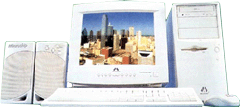 |
ขั้นตอนที่2.
จากนั้นให้ทำการสร้างเส้น Selection รอบภาพโดยใช้อุปกรณ์ Lasso Tool แล้วทำการ Copy ภาพไปใว้
ในพื้นที่ใหม่ที่เราสร้าง (Edit --- Cpy,File --> New,Edit --> Paste )โดยกำหนดพื้นหลังเป็นสีต่างที่เราเลือก
ขนาดให้กว่าของเดิมก็จะได้ดังภาพ.
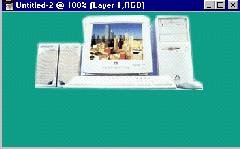 |
ขั้นตอนที่3.
ให้ทำการ Load Selection ของ Layer1 ขึ้นมาแล้วทำการ Copy แล้วทำการ Paste แล้วให้ทำการพลิ๊ก
Layer ใหม่โดยมาที่ Edit ---> Transform --> Flip Vertical แล้วทำการเลื่อนมาอยู่ด้านล่างแล้วทำการ
หดภาพโดยมาที่ Edit --> Transform --> Scale ก็จะได้ดังภาพแล้วให้ปรับค่า Opacity = 55 (ที่ตรง
- Layer ใหม่)
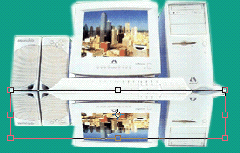
ขั้นตอนที่4.
จากนั้นกลับการทำงานมาที่ Layer1 แล้วทำการ Load Selection ขึ้นมา Select ---> Load selection
แล้วทำการปรับ Feather ( Select ---> Feather = 20 pixels)แล้วทำการ Inverse
( Select --> Inverse ) แล้วให้แปลี่ยน Backgound color ให้เป็นสีพื้นที่เราเลือกแต่แรกแล้วทำการ
Delete 2 ครั้งก็จะได้ดังภาพ.
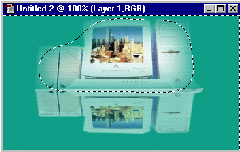 |
ขั้นตอนที่5.
ให้สร้างเส้น Selection โดยใช้อุปกรณ์ Lasso Tool ตัดตามรูปภาพเมื่อตัดเสร็จให้ทำการ Feather = 10
แล้วทำการ Inverse แล้ว Delete ก็จะได้ดังภาพ.
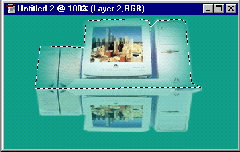 |
ขั้นตอนที่6.
จากนั้นทำการ Inverse เพื่อต้องการให้เหลือเส้น Selection อันเดียวแล้วปรับสีรูปภาพให้เหมือน
Backgound แล้วให้เปลี่ยนสีโดยมาที่ Image --> Adjust --> Hue/saturation ปรับค่าต่างๆดังภาพ
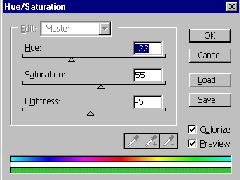
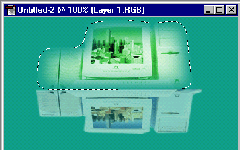
|
ขั้นตอนที่7.
ยกเลิกเส้น Selection (Select --> Deselect)การทำงานอยู่ที่ Layer2 จากนั้นให้มาที่
Filter --> Distort --> Ripple ปรับค่าต่างดังนี้ amount = 350 , Size = Medium ก็จะได้ดังภาพ.
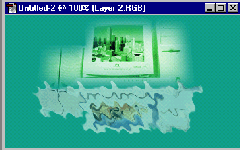 |
ขั้นตอนที่8.
ให้พิมพ์ตัวอักษรโดยใช้อุปกรณ์ Type Tool ก็จะได้ดังภาพ. เราก็ได้ภาพที่จะมาประกอบชิ้นงานโฆษณา
![clip_image002[1]](photochop_clip_image006.gif) |
|
